Почему в 1с принятый сотрудник программа пишет не оформлен
Обновлено: 06.07.2024
Мы уже рассказывали о том, как правильно оформить прием нового сотрудника в 1с. Теперь следует рассмотреть вопрос, который возникает все чаще в последнее время: «Как в 1с принять уволенного сотрудника?», ведь в системе может быть лишь одно физическое лицо.

Трудовой кодекс РФ не запрещает такую операцию, как прием на работу ранее уволенного сотрудника. Правда, это достаточно трудоемкая операция, даже если оформляем прием уволенного сотрудника в «1С» – программе, существенно упрощающей труд бухгалтера (который зачастую работает и как кадровик). Напомним правила, которые необходимо соблюдать при проведении этой операции – неважно, вручную или с использованием учетного ПО.
Какие документы следует оформлять при приеме на работу ранее уволенного?
Принимая на работу ранее уволенного сотрудника, следует заново оформлять практически всю документацию. Раз мы расторгли трудовой договор, то его нельзя возобновить, лишь заключить новый – кстати, его условия необязательно должны быть точно такими же, как до увольнения. И личная карточка Т-2, которую при увольнении мы закрыли, тоже заводится заново.
А вот табельный номер допускается сохранять за вновь принимаемым. Конечно, табельный номер уникален, присваивается одному работнику, и на практике по-прежнему применимо положение пункта 18 отмененных Основных положений по учету труда и заработной платы в промышленности и строительстве о том, что при увольнении чей-то табельный номер не присваивается другому сотруднику в течение года-двух. Пока это прямо не запрещено, табельный номер можно сохранять или же заводить новый – как решит работодатель.
Не забудьте о согласии на обработку персональных данных. Предыдущее согласие стало недействительным при расторжении старого трудового договора, так что работник свободен от данного согласия. Копии документов из личного дела (если оно еще не архивировано) можно смело использовать, еще раз затребовать их необязательно. А вот само личное дело следует завести заново, поскольку, строго говоря, правила архивирования требуют хранить личные дела лишь до дня увольнения, а далее – отправлять в архив (сначала организации, потом государственный).

Традиционное заявление о приеме на работу также можно не составлять, поскольку не оно выступает основанием для приема на работу, а трудовой договор (ст. 68 ТК РФ), закрепляющий договоренности, в т.ч. устные. Заявление удобно для проставления различных виз (главы фирмы, прямого начальства и т.п.), ну и есть что подшить в личное дело.
Трудовой договор составляется, как и впервые – в 2-х экземплярах по одному для каждой стороны, на экземпляре, который остается у работодателя, работник должен проставить свою визу, подтверждая, что свой экземпляр получил (см. ст. 67 ТК РФ). Содержание договора может повторять старый, может отличаться от него, главное, чтобы были отражены все обязательные условия (см. гл. 10 и 11 ТК РФ). Если в тексте сделана отсылка к штатному расписанию (как это нередко делается при формулировании условий о зарплате), то оно должно быть приложено к договору.
Следует помнить, что если вы (или ваш уполномоченный) фактически допустили «бывшего» к выполнению трудовой функции, то считается, что трудовой договор заключен. ТК РФ не предусматривает какого-то особого порядка документального оформления в данном случае, но будет разумным оформить докладную, приказ или иной документ, фиксирующий допуск к труду, и не забыть в течение 3-х дней со дня допуска составить и подписать трудовой договор.
Далее издается приказ о приеме на работу – по форме № Т-1 (утв. постановлением Госкомстата России от 05.01.2004 № 1) или по своей, разработанной на фирме, форме. С приказом вновь принятого сотрудника надо ознакомить не позднее, чем в 3-хдневный срок с начала работы, под роспись. Нюанс: если бывший сотрудник принят на работу по бессрочному договору, в графе формы Т-1 «Принять на работу по. » ничего писать не надо. Достаточно оставить ее пустой или прочеркнуть.
Далее следует внести запись в трудовую книжку, завести личную карточку – по форме № Т-2 (утв. тем же постановлением Госкомстата, см. выше) или по своей форме.
Помните о том, что в налогооблагаемую базу по НДФЛ и по страховым взносам по выплатам сотруднику, который был уволен и принят повторно в течении года к одному и тому же работодателю, следует включать выплаты, начисленные работодателем за этот год.
Как принять уволенного сотрудника в 1С 8.3?
Так же, как при традиционном кадровом документообороте, прием на работу уволенного сотрудника 1С Предприятие требует начать с формирования соответствующего приказа. Для того чтобы система смогла его сформировать, необходимо, чтобы в справочнике присутствовали данные сотрудника. Причем логика программы такова, что бывший как физическое лицо может присутствовать в нашей информационной базе, а как работник – отсутствовать.
Чтобы принять сотрудника в «1С» повторно, обратимся к справочникам «Физические лица» и «Сотрудники». В первой базе «двойников» быть не должно, а во второй это допускается, в т.ч. при приеме на работу по внутреннему совместительству, или если прием сотрудника в 1С повторно осуществлен.
Внося данные в справочник «Физические лица», непременно убедитесь в том, что в ИБ этот человек не значится. При выявлении дубля его следует удалить.
Начнем с «создания» нового (по сути - бывшего) сотрудника. (Проверили – в базе физических лиц его точно нет? Тогда продолжаем). Есть два способа для реализации этой операции:
- внесение позиции в справочник «Физических лиц» с тем, чтобы при заполнении базы «Сотрудников», система сама обнаружила нужную персону;
- создание позиции в справочнике «Сотрудников», тогда соответствующая позиция в справочнике «Физических лиц» создается автоматом.
Рассмотрим первый способ как наиболее распространенный. Отправляемся в раздел «Кадры» - «Физические лица» - кнопка «Добавить». Заполняем все данные на сотрудника: фамилия, имя, отчество, пол, дата рождения, данные паспорта, ИНН, гражданство, СНИЛС и т.п.
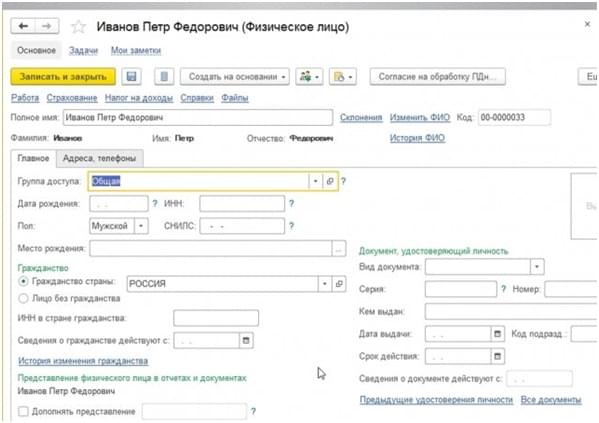
Далее отправляемся в «Кадры» - «Сотрудники» - кнопка «Создать», начинаем вводить ФИО.
Далее создаем сотрудника из раздела «Кадры-Сотрудники». По кнопке «Создать» в появившемся окне «Сотрудник (создание)» печатаем фамилию и имя – и система немедленно предупредит нас о том, что такая персона у нее в ИБ уже имеется. Причем выдаст всех «физиков» с подобной фамилией.
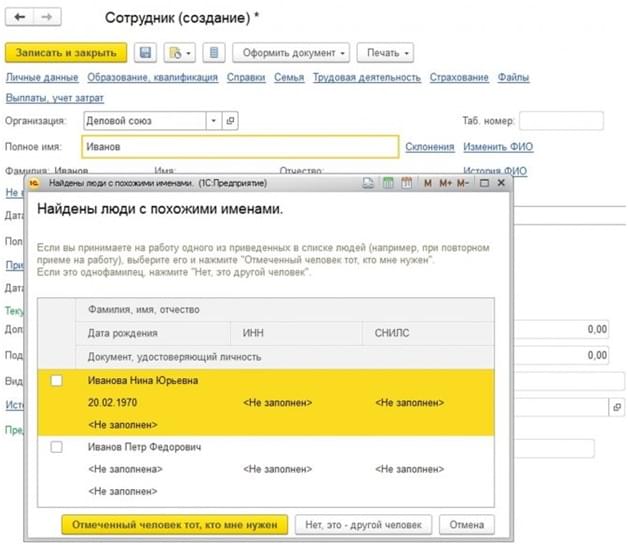
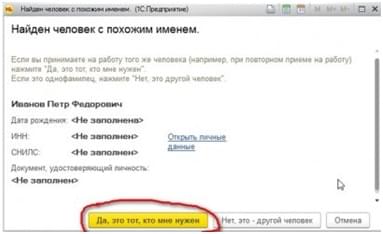
У второго способа – прием уволенного сотрудника в 1С 8.3 через заполнение справочника «Сотрудники», - также немало плюсов, он и попроще, поэтому не будем на нем останавливаться. В любом случае необходимо следить за тем, чтобы физическое лицо было единственным в ИБ, особенно, если как в нашем примере, оно имеет распространенное ФИО.
Как принять уволенного сотрудника в 1С ЗУП. Заполняем карточку
Использование конфигурации «1С:Зарплата и Управление Персоналом 8» более предпочтительно для кадрового учета (поэтому, если вы еще раздумываете о ее внедрении, отбросьте все сомнения – в 1С ЗУП 8.3 принять уволенного сотрудника можно в считанные минуты).
Впрочем, и тут необходимо контролировать правильное заполнение справочников «Физические лица» и «Сотрудники», не допуская возникновения дублей, что повлечет за собой ошибки в исчислении обязательных платежей (как налогов, так и страховых взносов), а также неверное формирование отчетности – и, как следствие, к санкциям.
Поскольку мы осуществляем прием на работу бывшего сотрудника в 1С 8.3 ЗУП наверняка присутствует его карточка в справочнике «Физических лиц», и нет нужды вводить новый элемент. Заходим в «Кадры» - «Сотрудники» - кнопка «Создать».
Откроется карточка сотрудника, в которой следует указать юридическое лицо-работодателя (обособленное подразделение), заполняем поле «Полное имя» - и система немедленно предупреждает нас, что в справочнике физических лиц такая персона имеется.
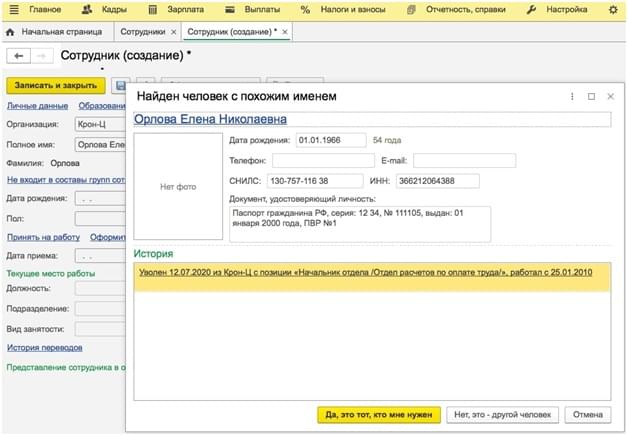
Программа не только предупредит о том, что такой сотрудник уже имеется в справочнике «Физические лица», но и сообщит историю его (ее) трудового пути. В нашем приеме Орлова Елена Николаевна, работавшая начальником отдела расчетов по оплате труда с 25.01.2010 г. была уволена 12.07.2020 г. Платформа 1С, отыскав знакомую персону, предложит подтвердить или опровергнуть то, что это тот, кто нужен. Нажимаем «Да, это тот, кто мне нужен» - и система автоматически внесет в карточку основные данные. Если со дня увольнения прошло достаточно времени, то повторный прием сотрудника в 1С 8 3 ЗУП может потребовать внесения новых данных (паспорт, например, может поменяться), тогда следует актуализировать данные карточки.
Как в 1С ЗУП принять на работу уволенного сотрудника – оформление документации
Заполнив данные сотрудника, приступаем к оформлению необходимой документации. Тут тоже возможно два варианта: воспользоваться ссылкой «Принять на работу» или, как мы сейчас рассмотрим на примере, в выпадающем меню «Оформить документ» выбрать позицию «Прием на работу».

Программа попросит подтвердить создание еще одного элемента справочника «Сотрудники», выдав запрос «Сотрудник еще не записан. Записать и продолжить?», с которым надо согласиться, нажав «Да».
Далее заполняем документ по приему на работу (вкладки «Главное», «Оплата труда»), не забываем провести документ. После всех манипуляций заходим в справочник «Сотруднику» и видим, что у нас появились две строчки, в которых значится Орлова Елена Николаевна, но статусы (состояния) различны:
что вполне допустимо.
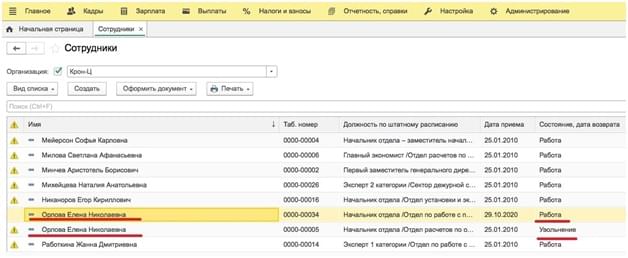
Пройдя в справочник «Физических лиц», следует обязательно убедиться, что Орлова Е. Н. там одна.
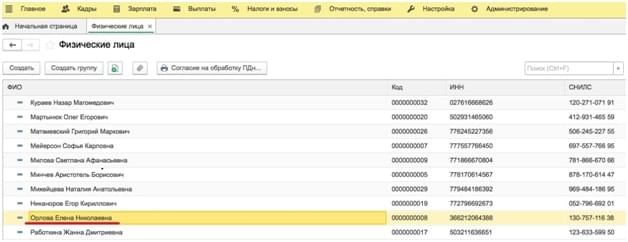
Если в справочнике «Физических лиц» выявлен дубль – на то, что это не полный однофамилец, укажет одинаковый ИНН, - то следует воспользоваться сервисом «Объединение личных карточек» (раздел «Кадры»), и после объединения, когда один из дублей будет помечен на удаление, применить «Удаление помеченных объектов».
Часто бывает, что в небольших организациях учет кадров и расчет зарплаты ведет один человек и ему необходим доступ ко всем разделам учета. В этом случае нужно обратиться к специалисту с правами администратора, чтобы он завел пользователя с полными правами.
Если вы работаете в 1С Бухгалтерия 8.3, рекомендуем к просмотру данное видео:
Заведение нового Сотрудника в 1С ЗУП

Получите понятные самоучители по 1С бесплатно:



Разница между сотрудником и физическим лицом в 1С 8.3
Дело в том, что у одного физического лица может быть несколько трудовых договоров. Например, одна должность основная, вторая по совместительству.

Оформление на работу нового сотрудника в 1С ЗУП

Откроется окно создания нового документа 1С:


Итак, мы завели и приняли на работу нового сотрудника:

Теперь можно производить начисление и выплату заработной платы и другие действия с новым сотрудником.

Вы не можете принимать на работу того же самого сотрудника, который у вас уже работает, либо уже был уволен. Здесь надо пояснить. что для программы есть разница между объектами Физическое лицо и Сотрудник. Физическое лицо у вас уже есть в справочнике Зарплата – Физические лица. Но если вы хотите принять уже работающего или заново принять уволенного, вы можете создать нового сотрудника, основываясь на данных для этого физического лица. Просто начните вводить фамилию и либо нажмите после этого Enter, либо переместите курсор в другое поле. Программа выдаст окно предупреждения, уведомляя вас, что имеется сотрудник с похожим ФИО. Вы должны будете подтвердить: Да, это тот, кто мне нужен. Из имеющегося физического лица все данные по сотруднику подтянутся в форму. Таким образом, вы создадите еще одного сотрудника для того же физического лица.


Аналогично сотрудника можно принять на новое место работы и из Справочники - Физические лица. Заходим в нужное физическое лицо - Работа - Новое место работы.

В результате в организации будут приняты два сотрудника: каждый со своим табельным номером, окладом, со своим расчетом среднего для отпуска.
И это будет одно и то же физическое лицо. Справка НДФЛ в программе будет формироваться одна, в отчетах Расчет по страховым взносам, СЗВ-М, СЗВ-СТАЖ будет одно физическое лицо.
Для удобства работы в дальнейшем
Сразу после оформления для подобного сотрудника документа Прием советуем вам сделать несколько полезных настроек.
В личной карточке сотрудника нажмите Еще - Изменить форму и нажмите на пиктограмму Отображать все.

Это добавит в самый низ в карточку сотрудника дополнительный реквизит для пометки сотрудника - чтобы отличать уже уволенных или совместителей.



В самом справочнике Сотрудники нажать Еще - Изменить форму и добавить поле Дата увольнения, чтобы она отображалась в списке сотрудников сразу после даты приема. По ней вы сможете отсортировать список сотрудников, переместив всех уволенных в конец этого списка.
Итак, начнем с приема сотрудника на работу.
Сделать это можно двумя способами. Первый в разделе Кадры открываем список сотрудников организации:

И здесь уже создаем нового сотрудника:

Второй способ в разделе Кадры сразу воспользоваться возможностью создать сотрудника:

В любом случае откроется форма создания нового сотрудника организации. Если в базе ведется учет по нескольким организациям, то выбираем нужную нам и начинаем вводить данные по новому сотруднику. Если сотрудник ранее у нас уже работал, т.е. сведения о нем как о физическом лице в программе уже есть, то программа определит возможные совпадения уже при вводе фамилии и имени нового сотрудника и выдаст нам соответствующую информацию. В зависимости от нашего ответа мы или автоматически заполним карточку сотрудника имеющимися личными данными в программе или продолжим оформление дальше:

Вводим данные о дате рождения, ИНН, СНИЛС. Далее оформляем документ Прием на работу. Для этого нужно воспользоваться либо соответствующей гиперссылкой либо кнопкой Оформить документ:

В открывшемся документе указываем дату приема, при необходимости количество месяцев испытательного срока, подразделение, должность. При ведении в программе штатного расписания программа автоматически поставит ФОТ, соответствующий данной должности. Кроме этого здесь же мы указываем график работы сотрудника и указываем вид занятости:

Здесь же, на закладке главное мы можем указать количество ставок, занимаемых сотрудником. Сделать это можно как в виде обыкновенной, так и в виде десятичной дроби:

Если у вас нет возможности изменить количество ставок, значит в программе не установлена возможность работы по неполной ставке. О настройках программы вы можете прочитать в нашей статье Настройка программы 1С:Зарплата и управление персоналом 8. Здесь же при приеме на работу можно отредактировать право на ежегодный отпуск и назначить дополнительный отпуск сотруднику:

Переходим на закладку Оплата труда. ФОТ в нашем случае рассчитала программа автоматически как 0,5 от оплаты по окладу предусмотренной штатным расписанием для данной должности. Кроме того здесь же указываем порядок пересчета месячной ставки в часовую при работе сверхурочно и способ начисления аванса сотруднику. Как видим здесь при определении размера аванса предусмотрена более гибкая схема чем в редакции 2.5:

Ну и в разделе Доп.тарифы, коэффициенты можно назначить какие то дополнительные начисления, которые отличны от основной ставки:

На последней закладке этого документа Трудовой договор указываются номер трудового договора (по кнопке Назначить программа автоматически присвоит договору номер, следующий по порядку), дата, дата окончания, если договор срочный, а также условия приема и какую то дополнительную информацию об условиях договора:

По кнопке Печать нам доступны печатные формы Приказ о приеме и несколько видов Трудовых договоров. Однако сейчас в моем примере паспортные данные сотрудника в трудовой договор не будут подставляться, так как я завела новое физическое лицо и паспортные данные нигде не указала.

Для заполнения паспортных данных в карточке созданного сотрудника надо открыть форму ввода этих данных по гиперссылке Личные данные:

В открывшемся окне заполняем паспортные данные, а также адресные сведения:

Здесь же в карточке сотрудника, если необходимо, мы можем заполнить сведения об образовании, различные справки, состав семьи. Сведения о статусе застрахованного лица и об инвалидности заполняются по гиперссылке Страхование:

А сведения о стандартных налоговых вычетах вносятся в программе по гиперссылке Налог на доходы

Как видим все данные по работнику теперь можно внести и посмотреть в карточке сотрудника практически не обращаясь к справочнику физических лиц. Кроме того отсюда же можно распечатать различные документы, такие как трудовой договор, приказ о приеме на работу, личная карточка и.т.п:

Вот и все, о чем я хотела вам сегодня рассказать. Работайте в новой редакции программы 1С:ЗУП с удовольствием, а если возникнут проблемы – обращайтесь в нашу службу заботы.
Читайте также:

